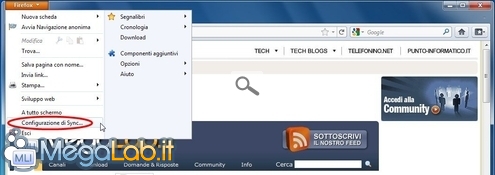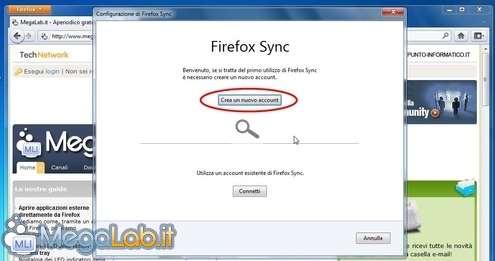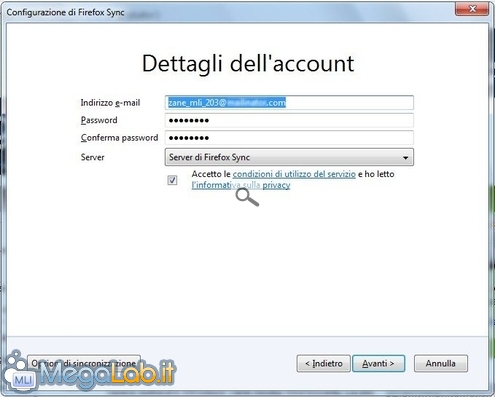Canali
Ultime news

Ultimi articoli
 Le ultime dal Forum |

Correlati TagPassa qui con il mouse e visualizza le istruzioni per utilizzare i tag! Per iniziare la configurazione, spostatevi su uno qualsiasi dei vostri computer ed avviate Firefox. Se la postazione è governata da Windows Vista o successivi, cliccate il pulsante Firefox in altro a sinistra e selezionate Configurazione di Sync.... Se invece state usando Windows XP o Linux, la stessa voce e raggiungibile dal menu Strumenti (sotto Windows XP, premete Alt sulla tastiera per far comparire la barra dei menu) Al primo passo della procedura guidata, cliccate Crea un nuovo account Cliccate ora sul pulsante Opzioni di sincronizzazione in basso a sinistra. Chi sei? Cosa vuoi?Vi raccomando vivamente di specificare un nome che vi consenta di identificare questo computer con facilità nel campo di testo: ci sarà utile in seguito. Se volete escludere dalla sincronizzazione alcuni elementi, rimuovete la spunta dalla relativa casella di controllo sottostante, poi completate cliccando Fatto in basso a destra Creare un accountRitornati alla schermata precedente, inserite il vostro indirizzo e-mail (potete tranquillamente usare quello principale, dato che Mozilla non invia alcuna e-mail pubblicitaria) e digitate una password a piacere due volte (vi raccomando di sceglierne una robusta ma facile da ricordare, magari facendovi aiutare da KeePass). Assicuratevi quindi che nel menu a tendina Server sia selezionato Server di Firefox Sync e spuntate la casella di controllo relativa all'accettazione delle condizioni d'uso Una chiave da ricordareUna volta premuto Avanti, vi verrà mostrata la vostra Chiave Sync: si tratta di un lungo codice alfanumerico utilizzato per crittografare i dati in transito e garantirvi la massima sicurezza: anche in caso eventuali "spioni" riuscissero ad intercettare la comunicazione, si ritroverebbero con informazioni crittografate e, quindi, illeggibili. Prendete nota di questa chiave, poiché sarà indispensabile in seguito per configurare tutti gli altri apparecchi che dovranno sincronizzare i dati: potete copia-incollare il testo in un nuovo file di blocco note, oppure utilizzare il pulsante Salva... per generare automaticamente un file HTML sul disco fisso o, meglio ancora, su uno dei vostri dispositivi di archiviazione rimovibili (una chiavetta USB è l'ideale!) Avanzate ancora una volta e sarete chiamati a digitare un CAPTCHA di verifica Premete Avanti e quindi Fine per concludere la prima fase della configurazione Sugli altri computer... Sincronizzare Firefox fra più dispositivi: guida rapida a Firefox Sync Segnala ad un amico |
- Unisciti a noi
- | Condizioni d'uso
- | Informativa privacy
- | La Redazione
- | Info
- | Pressroom
- | Contattaci
© Copyright 2025 BlazeMedia srl - P. IVA 14742231005
- Gen. pagina: 0.3 sec.
- | Utenti conn.: 118
- | Revisione 2.0.1
- | Numero query: 43
- | Tempo totale query: 0.05